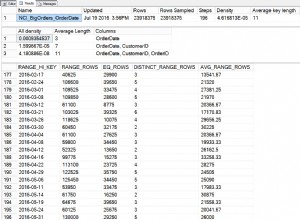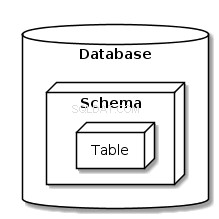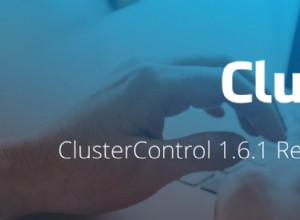Questo articolo spiega come rinominare un database MySQL.
Rinominare un database MySQL
Di tanto in tanto potrebbe essere necessario rinominare un database MySQL, ad esempio durante la migrazione dei dati da un account o un provider di hosting a un altro, o durante lo sviluppo del sito.
I passaggi per rinominare un database MySQL dipendono dal fatto che il tuo account A2 Hosting includa o meno l'accesso cPanel.
Account gestiti con cPanel
Se il tuo account di hosting A2 include l'accesso a cPanel, puoi utilizzare cPanel per rinominare rapidamente e facilmente un database MySQL. Per fare ciò, segui questi passaggi:
- Accedi a cPanel. Se non sai come accedere al tuo account cPanel, consulta questo articolo.
- Nella sezione DATABASE della schermata iniziale di cPanel, fare clic su Database MySQL®:
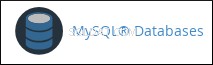
- In Database correnti, individua il database che desideri rinominare.
-
Nella colonna Azioni, fai clic su Rinomina:
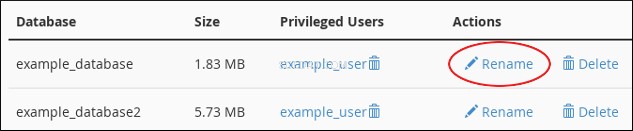
Viene visualizzata la finestra di dialogo Rinomina database.
-
Nella casella di testo Nuovo nome, digitare il nuovo nome per il database:
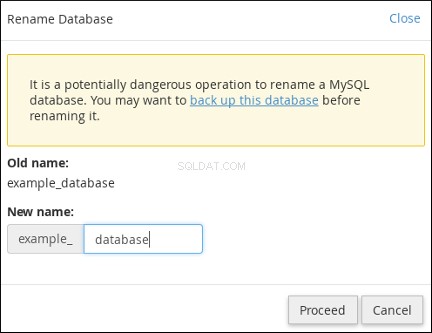
- Fai clic su Procedi. cPanel rinomina il database.
Account non gestiti senza cPanel
Se il tuo account di hosting A2 non include cPanel, puoi rinominare un database MySQL manualmente dalla riga di comando. Per fare ciò, segui questi passaggi:
- Accedi al tuo server utilizzando SSH.
- Al prompt dei comandi, digitare il comando seguente per creare un nuovo database. Sostituisci username con il nome utente MySQL e sostituisci new_dbname con il nuovo nome del database che desideri utilizzare:
mysql -u username -p -e "CREATE DATABASE new_dbname"
-
Per esportare il vecchio database in un file, digitare il comando seguente. Sostituisci nome utente con il nome utente MySQL e sostituisci old_dbname con il nome del database che desideri rinominare:
mysqldump --routines -u username -p old_dbname > dbexport.sql
-
Per importare i dati dal vecchio database nel nuovo database creato nel passaggio 1, digitare il comando seguente. Sostituisci nome utente con il nome utente MySQL e sostituisci new_dbname con il nome del nuovo database:
mysql -u username -p new_dbname < dbexport.sql
-
Per eliminare il vecchio database, digitare il comando seguente. Sostituisci nome utente con il nome utente MySQL e sostituisci old_dbname con il nome del database da eliminare:
mysql -u username -p -e "DROP DATABASE old_dbname"
Questo passaggio è facoltativo. Non è necessario eliminare il vecchio database. - Ora puoi utilizzare il nuovo database denominato new_dbname, che contiene tutte le tabelle ei dati del vecchio database.